사실증명원은 인터넷뿐 아니라 방문 발급 및 민원우편으로도 발급이 가능한 민원서비스입니다. 오늘은 정부 24 홈페이지를 통해 사실증명원을 인터넷으로 발급받는 쉬운 방법에 대해 정리해 보겠습니다. 안내 페이지 접속부터 발급까지 생각보다 간단하므로 본문 내용을 보시고 따라 해 보시기 바랍니다.
[[나의목차]]

사실증명원 발급 개요
사실증명원은 본인 또는 대리인이 발급받을 수 있지만 오늘 알려드릴 인터넷 발급은 인증과정이 있기 때문에 대리인 신청이 불가합니다. 발급 수수료는 발생하지 않고 방문신청의 경우 처리 시간은 근무시간 이내라면 3시간 내로 발급이 가능합니다. 그리고, 방문신청 시 본인 직접 발급이면 신분증이 필요하고 대리인 발급일 경우 위임장과 위임받는 사람의 신분증이 필요합니다.
사실증명원 인터넷 발급 방법
사실증명원은 정부 24 홈페이지에서 간단히 발급받을 수 있습니다. 접속부터 발급까지 화면 캡처로 설명드리겠습니다. 가능한 한 번의 클릭이라도 줄이는 방법으로 설명드리도록 하겠습니다. 절약한 시간은 방문자님의 여가에 보태어 쓰시기 바랍니다.😄
1. 정부 24 발급 안내 페이지 > 발급 페이지


구글 검색창에 '정부24 사실증명'을 입력하고 엔터키를 누르면 두 번째 이미지와 같이 사실증명 민원안내 및 신청 페이지 링크가 맨 위에 출력됩니다. 의심의 여지없이 해당 링크를 클릭합니다. 본 문에서 바로 가는 주소는 '사실증명원 발급 안내 페이지' https://www.gov.kr/mw/AA020InfoCappView.do?HighCtgCD=&CappBizCD=12100000352 입니다. 위 링크를 클릭하시거나 주소를 복사하셔서 주소창에 입력하시기 바랍니다.
이렇게 해서 정부 24 홈페이지 찾고 거기에서 사실증명 안내 페이지를 검색해서 찾는 번거로운 과정 몇 가지를 아꼈습니다. 시간으로 따지면 약 1분쯤 되겠습니다. 다음으로 넘어가겠습니다.
2. 발급버튼 클릭 > 비회원 신청하기 클릭
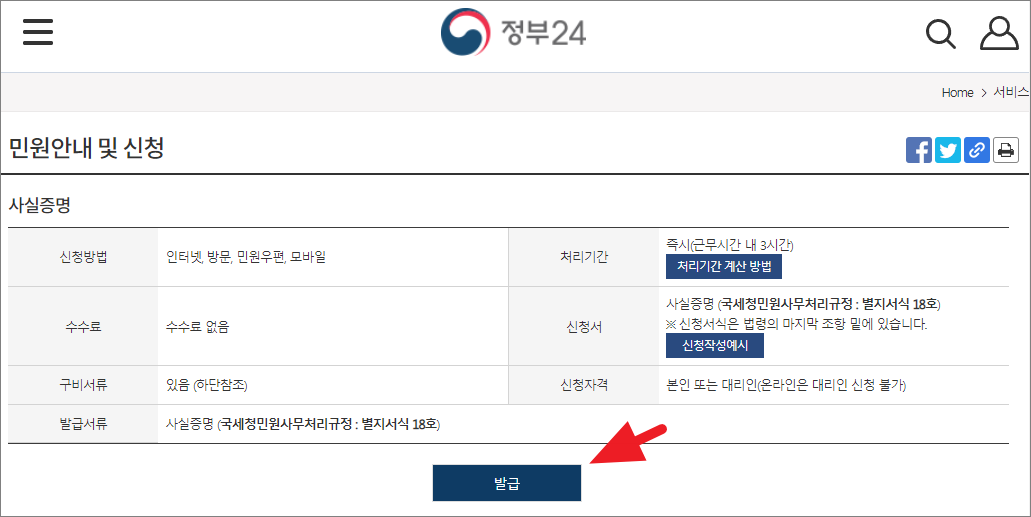

안내페이지로 이동 하셨으면 곧바로 발급 버튼을 클릭합니다. 그러면 두 번째 그림과 같이 회원으로 신청할 것인지 비회원으로 신청할 것인지 묻는 창이 뜹니다. 정부 24에 회원으로 가입되어 있더라도 비회원 신청하기를 눌러주세요. "나 여기 회원인데? 회원으로 신청하면 더 빠른 거 아냐?"라고 생각하셨다면 잘못 생각하신 겁니다. 로그인 페이지로 이동하셨다가 다시 오셔야 하는 귀찮은 과정이 기다리고 있습니다.
팁!!! - 지금 까지의 과정을 모두 생략하고 싶다면 다음 링크를 통해 곧장 '비회원 신청하기'페이지로 이동하실 수 있습니다. https://www.gov.kr/nlogin/loginNonMember?cappBizCd=12100000352&nonLoginUrl=%2Fmw%2FAA040OfferMainFrm.do%3Fcapp_biz_cd%3D12100000352%26amp%3BHighCtgCD%3D-%26amp%3BFAX_TYPE%3D%26amp%3Bimg%3D02%26amp%3BselectedSeq%3D 위의 비회원 신청하기 링크를 클릭하시거나 주소를 복사해서 주소창에 입력하시면 됩니다. 계속 진도 나가겠습니다.
3. 개인정보 수집 동의 후 신청자 정보 입력

화면 캡처 후 자르기가 귀찮아서 하나의 이미지를 그대로 넣었습니다. 필수로 체크해야 하는 부분은 화살표로 표시해 두었습니다. 마지막 신청 정보 입력에는 발급받으시는 분의 이름과 주민등록번호를 입력해 주시기 바랍니다. 키보드 보안 프로그램은 본인의 PC라면 체크하실 필요 없습니다. 체크하셔도 무방하지만 보안 프로그램을 설치해야 하는 귀찮은 과정이 기다리고 있음을 염두에 두시기 바랍니다.
4. 선택사항 결정 후 출력 페이지로 이동

이미지가 쓸데 없이 길어진 점 양해해 주시기 바랍니다. 조금만 부지런하면 방문자님이 편해지는데 오늘은 이미지 자르기가 여간 귀찮은 게 아닙니다. 거두절미하고 마지막 단계를 설명드리겠습니다.
- 사실증명(신고사실 없음) 또는 사실증명(사업자등록사실여부) 선택합니다.
- 신청인 이름과 주민등록번호는 자동으로 입력됩니다.
- 주민등록번호와 주소 공개 여부를 선택해 주시기 바랍니다.
- 증명받고자 하는 연도를 선택하시고, 사용용도와 제출처도 선택해 주시기 바랍니다.
- 민원신청하기 버튼을 누르면 인증과정을 거쳐 출력 페이지로 이동됩니다.
'창업·경영' 카테고리의 다른 글
| 소상공인 희망플러스 특례보증 신청방법 정리 (0) | 2023.02.28 |
|---|---|
| 농지대장 인터넷 발급 및 신청 방법 (0) | 2023.02.06 |


댓글